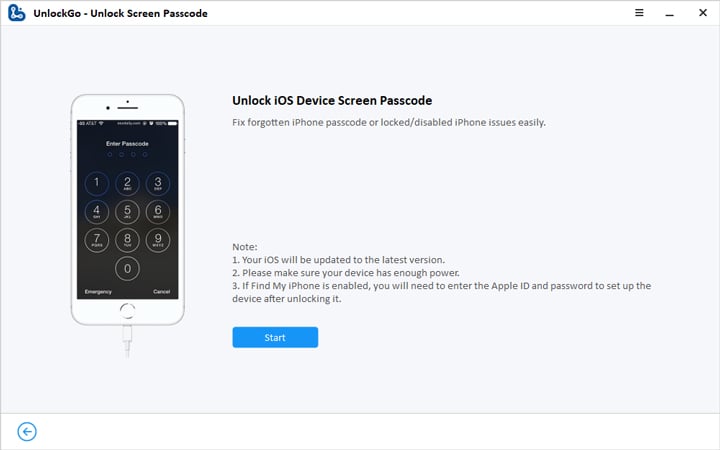
Con MacOS Catalina lanzado, iTunes no es compatible. Y algunos de ustedes pueden no haber descargado iTunes en su computadora de Windows todavía. Entonces, ¿cómo restablecer la fábrica para iPhone sin iTunes? En este blog, le diremos 5 formas de restablecer una fábrica un iPhone sin iTunes.
Antes de restaurar el iPhone, recuerde hacer una copia de seguridad de los datos
Paso 1. Primero, asegúrese de haber conectado a la red Wi-Fi.
Paso 2. Vaya a Configuración> Apple ID> Toque iCloud.
Paso 3. Toque la copia de seguridad de iCloud> Toque nuevamente.
Si se le recuerda que no hay suficiente espacio de almacenamiento de iCloud, será mejor que compre más almacenamiento.
Cómo restablecer la fábrica iPhone sin iTunes usando desbloquear🔥🔥🔥
¿Quizás se pregunte cómo restablecer la fábrica iPhone 13/12/11/8/7? Comencemos con la forma más efectiva de restablecer la fábrica de su iPhone sin iTunes. La mejor solución es una herramienta de desbloqueador de iPhone de terceros: ITOOLTAB desbloqueo.
Desbloquear es una herramienta todo en uno que puede ser útil cuando necesita restablecer el iPhone de fábrica sin contraseña, pasar por alto el código de acceso del iPhone, eliminar la activación de iCloud Lockquickly y fácilmente. No importa lo que esté sosteniendo un viejo iPhone 5S o el nuevo iPhone 13 Pro Max, esta aplicación funciona para ambos.
Descarga gratuita
Descarga segura
Descarga gratuita
Descarga segura
Guía de video: Cómo restablecer la fábrica iPhone sin iTunes
Siga estos simples pasos para usar desbloquear para restablecer su iPhone de fábrica sin contraseña:
Paso 1. Descargue e instale el programa en su computadora. Ejecutarlo después de una instalación exitosa y elija «Desbloquee la contraseña de pantalla», luego conecte el iPhone a la computadora. Cuando el programa detecte el dispositivo, haga clic en «Inicio».
Paso 2. El programa deberá instalar el último firmware en el dispositivo. Haga clic en «Descargar» para descargar e instalar el firmware en el dispositivo.
Also read: Las 3 Mejores Formas de Hacer Copia de Seguridad y Restaurar tu iPhone (¡La #3 es Excelente!)

Paso 3. Cuando se complete la descarga de firmware, haga clic en «Desbloquear ahora» para desbloquear y luego restablecer el dispositivo. El proceso tomará solo unos minutos. Mantenga el dispositivo conectado a la computadora hasta que el programa le notifique que el proceso está completo.

Tan fácil de restablecer el iPhone de fábrica con itoolTab desbloquear, ¿verdad? Esta herramienta puede ser realmente útil para restablecer la fábrica del dispositivo cuando ha olvidado o perdido la contraseña, ingresó la contraseña demasiadas veces, o usted cuando no tiene acceso a iTunes o iCloud.
Cómo restablecer la fábrica iPhone sin iTunes desde la configuración
Si tiene acceso a la configuración del dispositivo, ¿cómo restablecer la fábrica de iPhone sin iTunes? Siga estos simples pasos para hacerlo:
Paso 1: abra la aplicación «Configuración» en su dispositivo y luego desplácese hacia abajo para tocar «General».
Paso 2: toque «Restablecer» y luego seleccione «Borrar todos los contenidos y configuraciones». Esto borrará todos los datos y configuraciones en el dispositivo y devolverá el dispositivo a la configuración de fábrica original.
Paso 3: ingrese el código de acceso de su iPhone para confirmar que desea restablecer el dispositivo.
Si no conoce su contraseña o lo ha ingresado muchas veces, es posible que deba usar su computadora o iTunes para restablecer el dispositivo de fábrica. También puede usar desbloquear si iTunes no es una opción.
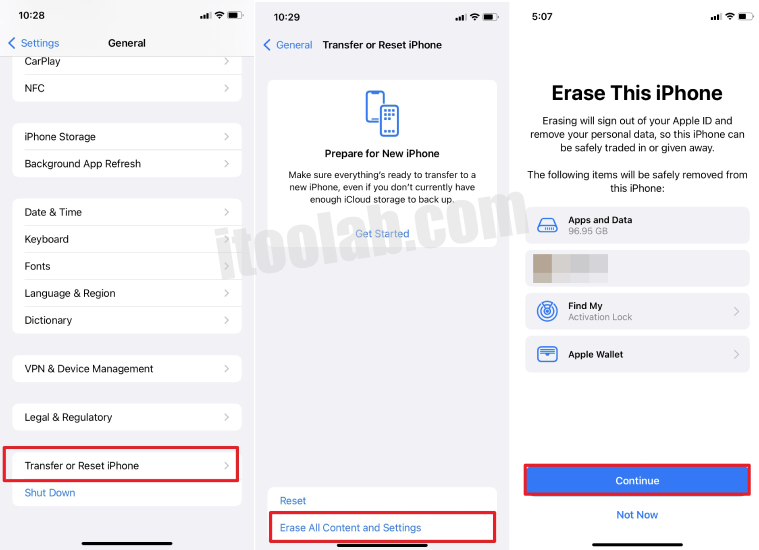
Cómo restablecer la fábrica iPhone sin iTunes en iCloud.com
Si había configurado buscar mi iPhone en su dispositivo, es posible que pueda restablecer la fábrica del dispositivo con iCloud.com. Para hacer eso, siga estos simples pasos:
Paso 1: Abrir icloud en cualquier navegador y luego inicie sesión con su ID de Apple y su contraseña. La ID de Apple y la contraseña deben ser los mismos que usa en el iPhone bloqueado.
Paso 2: haga clic en «Buscar iPhone» y luego seleccione el iPhone que desea restablecer en «Todos los dispositivos».
Paso 3: En la nueva ventana que aparece, seleccione «Borrar iPhone» e iCloud enviará un comando automático al dispositivo para borrar todos los datos y configuraciones, esencialmente restableciendo el dispositivo de fábrica de forma remota.
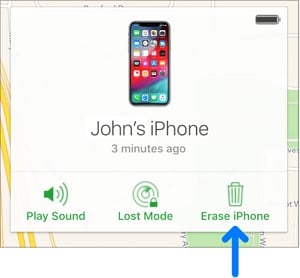
Cómo restablecer la fábrica para iPhone sin contraseña usando la aplicación de búsqueda de mi iPhone
Otra gran manera de restablecer la fábrica iPhone sin iTunes es usar la función Find My iPhone. Al igual que la solución anterior, debe haber habilitado encontrar mi iPhone en el dispositivo para que este método funcione. Tenga en cuenta que el iPhone que desea restablecer debe conectarse a Internet.
Paso 1: Abra la aplicación «Buscar mi iPhone».
Paso 2: Vaya a Debvisics en la parte inferior de la pantalla.
Paso 3: Elija su iPhone y desplácese para encontrar «Borrar este iPhone».
Paso 4: Después de eso, debe ingresar su número de teléfono.
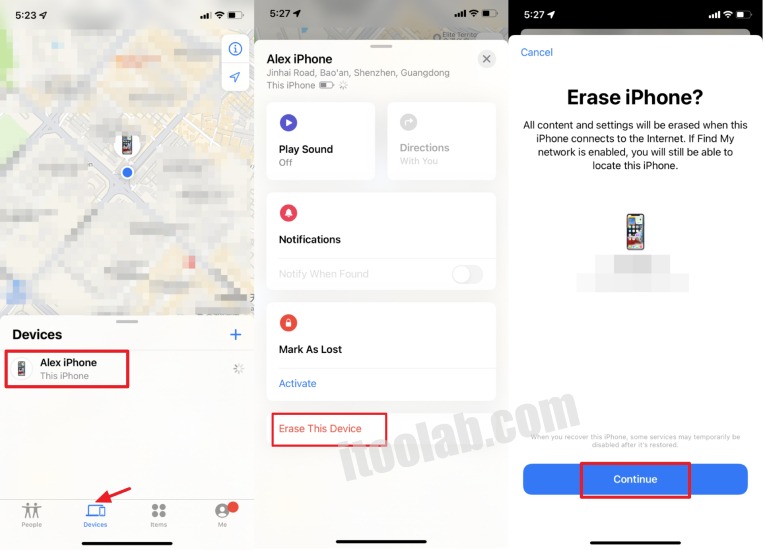
Después del reinicio de fábrica, cómo restaurar desde la copia de seguridad de iCloud
Después de que haya restaurado iPhone, su dispositivo se reiniciará nuevamente. A continuación, debería ver una pantalla de Hello y luego la pantalla de aplicaciones y datos.
- Toque Restaurar desde la copia de seguridad de iCloud.
- Inicie sesión en iCloud con su ID de Apple.
- Elija una copia de seguridad. Después de elegir una copia de seguridad, el proceso de transferencia comienza de inmediato.
- Manténgase conectado a Wi-Fi y espere a que aparezca la barra de progreso y se complete.
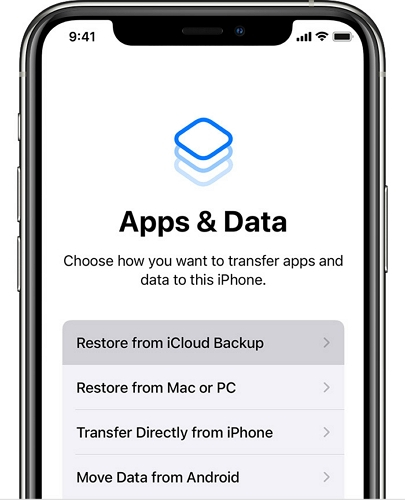
Conclusión
Ahora, has aprendido la guía completa aquí. No importa cuándo no pueda acceder a iTunes, o no puede acceder al dispositivo en sí mismo que itooltab desbloquea siempre puede ayudarlo a restablecer el iPhone de fábrica sin iTunes. Si desea desbloquear la ID de Appple sin una contraseña, también será su asistente.
Descarga gratuita
Descarga segura
Descarga gratuita
Descarga segura
